
Apie tai, kaip konvertuoti PDF XLS, jau parašėme. Taip pat įmanoma atvirkštinė procedūra, ir ji yra daug lengviau. Apsvarstykite proceso ypatybes.
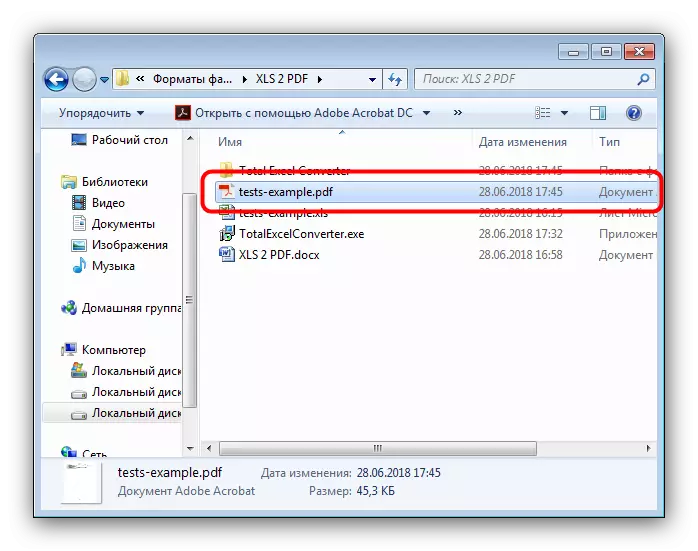
Iš viso "Excel Converter" veikia greitai, gali padaryti paketinį transformaciją dokumentus, bet yra mokama priemonė su trumpu galiojimo bandomosios versijos.
2 metodas: "Microsoft Excel"
"Microsoft" "Excel" pati yra įmontuota priemonė, skirta konvertuoti lentelę PDF, todėl kai kuriais atvejais galite padaryti be papildomų keitiklių.
- Visų pirma, atidarykite norimą konvertuoti dokumentą. Norėdami tai padaryti, spustelėkite "Atidarykite kitas knygas".
- Kitas spustelėkite "Apžvalga".
- Naudokite failų tvarkyklės langą, kad eitumėte į katalogą su stalu. Tai padariau, pasirinkite XLS failą ir spustelėkite Atidaryti.
- Atsisiuntus lentelės turinį, naudokite failo elementą.
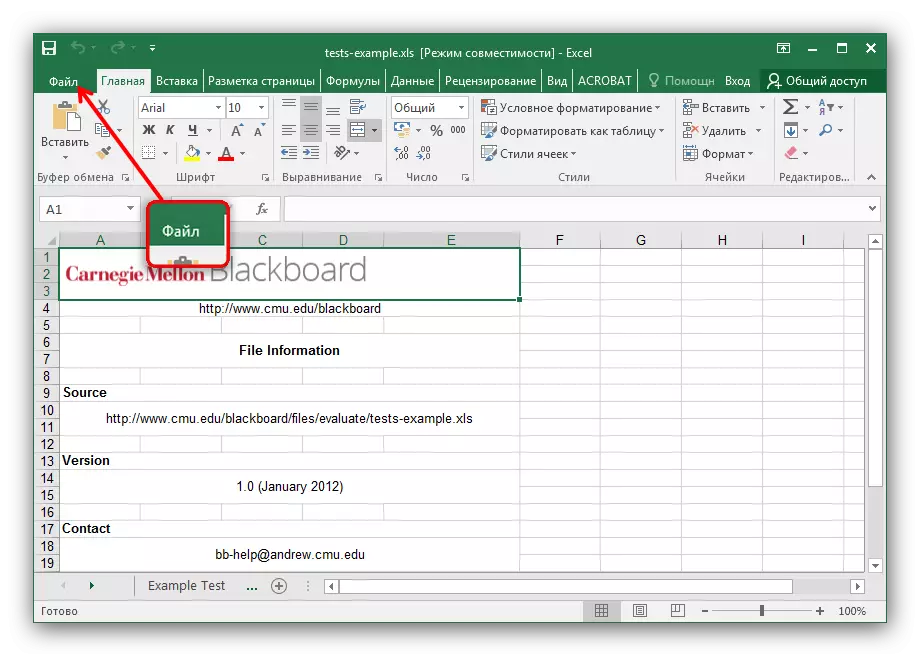
Spustelėkite skirtuką Eksportuoti, kur pasirinkti "Sukurti PDF / XPS dokumento" parinktį ir paspauskite mygtuką su atitinkamu pavadinimu dešinėje lango pusėje.
- Bus rodomas standartinis dokumento eksporto langas. Pasirinkite tinkamą aplanką, pavadinimą ir eksporto nustatymus (galima paspausdami mygtuką "Parameters") ir spustelėkite "Publish".
- PDF dokumentas bus rodomas pasirinktame aplanke.
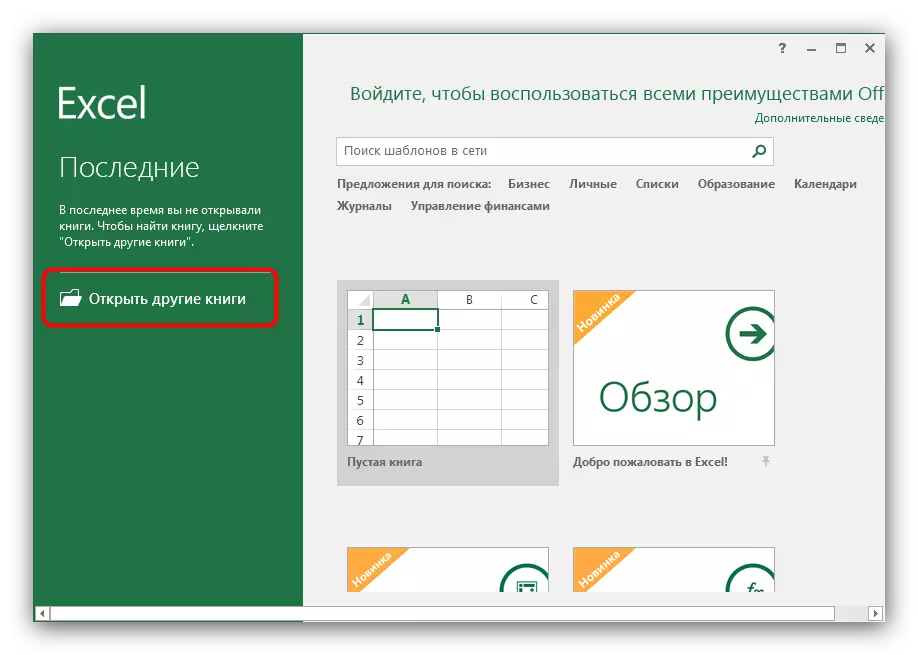
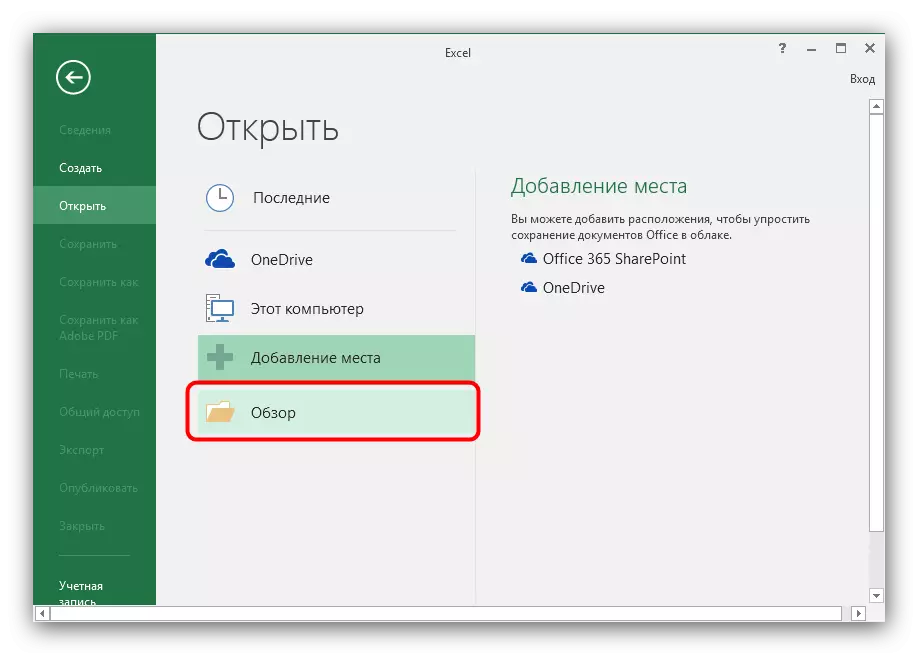
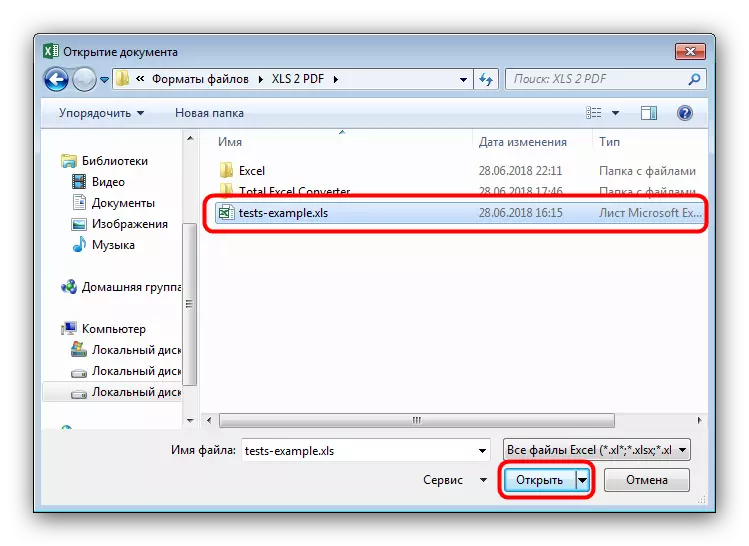
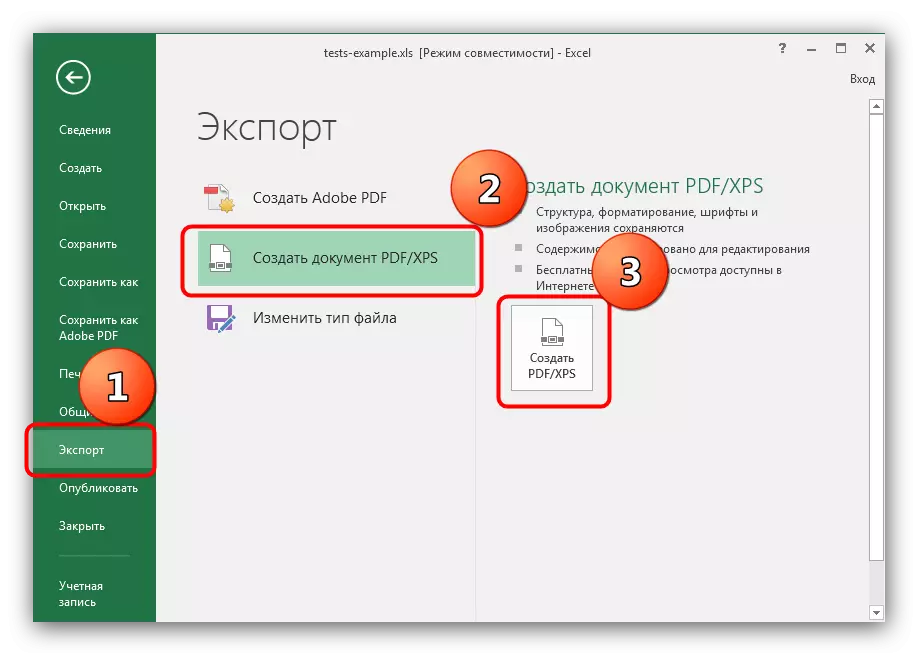
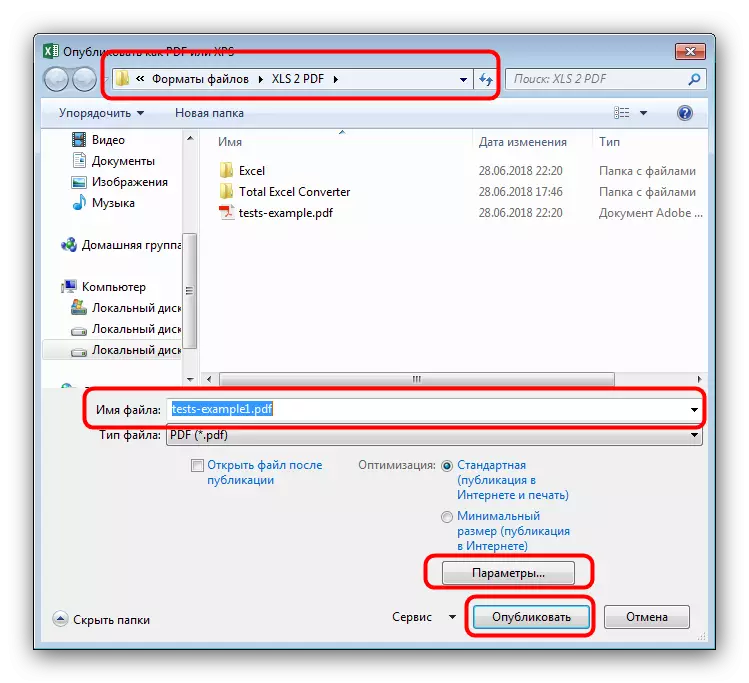
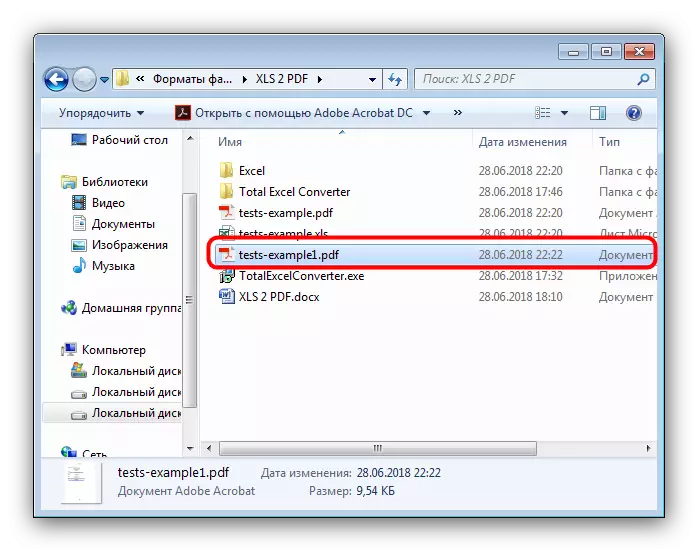
"Microsoft Excel" naudojimas suteikia geriausią rezultatą, tačiau ši programa paskirstoma tik kaip bendrojo "Microsoft Office" paketo dalis.
Taip pat perskaitykite: 5 Nemokama "Microsoft Excel" valdikliai
Išvada
Apibendrinant, mes atkreipiame dėmesį, kad optimalus sprendimas XLS konversijos užduoties PDF naudos "Microsoft Excel".
